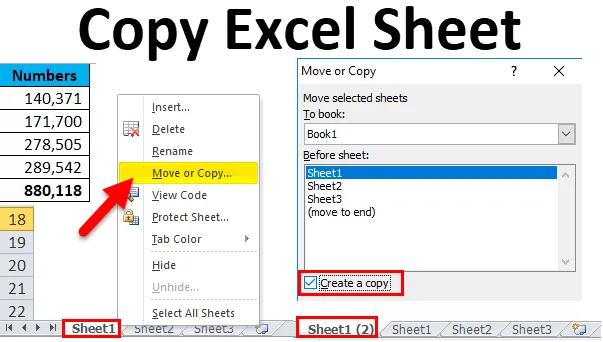
Excel-Tabelle kopieren (Inhaltsverzeichnis)
- Excel-Tabelle kopieren
- Wie kopiere ich eine Excel-Tabelle?
Blatt in Excel kopieren
Eine sich wiederholende Aufgabe ist eine der häufigsten Aufgaben in Excel. Manchmal müssen wir die Zellenaufgabe kopieren, manchmal müssen wir einen Teil des Excel-Arbeitsblatts in ein anderes Arbeitsblatt kopieren. Was ist, wenn wir das gesamte Arbeitsblatt in ein neues Arbeitsblatt kopieren müssen?
In diesem Artikel erkläre ich Ihnen den Vorgang des Kopierens eines Arbeitsblatts in ein anderes Arbeitsblatt in Excel. Es gibt mehrere Möglichkeiten, wie wir diese Aufgabe ausführen können.
- Blatt in derselben Arbeitsmappe verschieben: Dadurch wird das Arbeitsblatt in derselben Arbeitsmappe an das Ende oder an den Anfang verschoben.
- Blatt innerhalb derselben Arbeitsmappe kopieren : Dadurch wird eine Kopie desselben Arbeitsblatts erstellt.
- Blatt in eine andere Arbeitsmappe verschieben: Dadurch wird das Arbeitsblatt von einer Arbeitsmappe in eine andere Arbeitsmappe verschoben. Wenn Sie verschieben, wird das Arbeitsblatt in eine neue Arbeitsmappe verschoben, jedoch aus dem vorhandenen Arbeitsblatt entfernt.
- Blatt in eine andere Arbeitsmappe kopieren : Dadurch wird das Arbeitsblatt mit der Kopie des vorhandenen Arbeitsblatts von einer Arbeitsmappe in eine andere Arbeitsmappe kopiert.
Wie kopiere ich eine Excel-Tabelle?
Excel-Tabelle kopieren ist sehr einfach und benutzerfreundlich. Lassen Sie uns die Arbeitsweise des Kopierens von Excel-Tabellen mit verschiedenen Methoden verstehen.
Sie können diese Excel-Tabellenvorlage hier herunterladen - Excel-Tabellenvorlage kopierenMethode 1 - Blatt innerhalb derselben Arbeitsmappe verschieben
Wenn Sie das aktive Blatt an das Ende des Arbeitsblatts verschieben möchten, können Sie diese Methode anwenden. Schauen Sie sich das Bild unten an. Ich habe insgesamt 3 Arbeitsblätter.
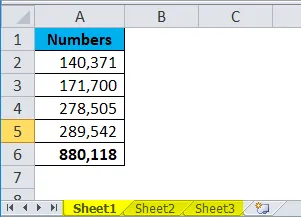
Derzeit befindet sich Blatt 1 am Anfang des gesamten Arbeitsblatts. Ich möchte dieses Blatt an das Ende des Arbeitsblatts verschieben.
- Klicken Sie mit der rechten Maustaste auf Blatt 1 und wählen Sie Verschieben oder Kopieren
Die Tastenkombination zum Öffnen von Verschieben oder Kopieren ist Alt + E + M.
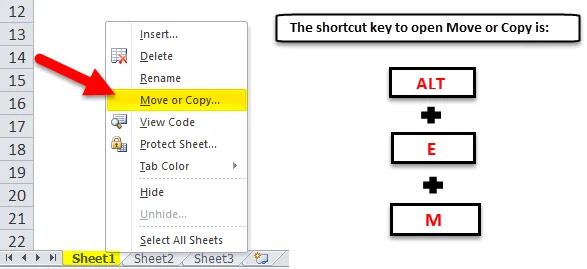
- Sobald Sie auf Verschieben oder Kopieren klicken, wird ein neues Fenster angezeigt. Im neuen Fenster wählen Sie (zum Ende bewegen) .
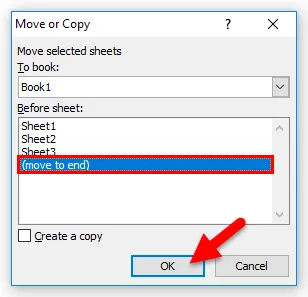
- Dadurch wird dieses Blatt an das Ende verschoben.
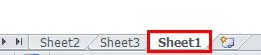
Methode 2 - Blatt in dieselbe Arbeitsmappe kopieren
Wenn Sie eine Kopie oder ein Replikat des vorhandenen Arbeitsblatts in derselben Arbeitsmappe erstellen möchten, können Sie diese Methode anwenden.
Ich werde das gleiche Arbeitsbuch auch hier nehmen. Ich möchte ein Replikat von Blatt 1 erstellen.
- Klicken Sie mit der rechten Maustaste auf Blatt 1 und wählen Sie Verschieben oder Kopieren .
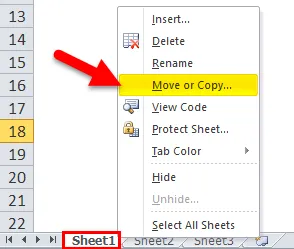
- Sobald Sie auf Verschieben oder Kopieren klicken, wird das neue Fenster angezeigt. Wählen Sie im neuen Fenster Blatt 1 aus, aktivieren Sie das Kontrollkästchen Kopie erstellen und klicken Sie dann auf OK .
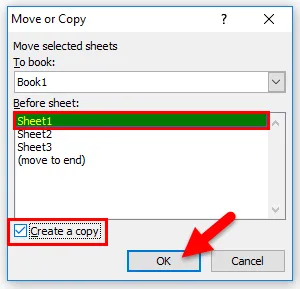
- Es wird eine Kopie des Arbeitsblatts für Sie erstellt. Das neue Blatt entspricht dem vorhandenen Arbeitsblatt mit (2) davor.
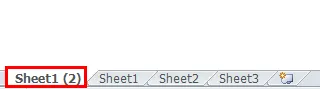
Methode 3 - Blatt in eine andere Arbeitsmappe verschieben
Wenn Sie das gesamte Arbeitsblatt in eine neue Arbeitsmappe verschieben möchten, können Sie diese Methode anwenden. Dazu müssen mindestens zwei Arbeitsmappen geöffnet werden. Meine beiden Arbeitsmappennamen sind Arbeitsblatt 1 und Arbeitsblatt 2.
Ich habe zu diesem Zeitpunkt beide Arbeitsblätter geöffnet. In der Arbeitsmappe Arbeitsblatt 2 habe ich den Blattnamen Datenblatt und möchte dieses Arbeitsblatt in eine andere Arbeitsmappe mit dem Namen Arbeitsblatt 1 verschieben.
- Klicken Sie mit der rechten Maustaste auf das Blatt, das Sie verschieben möchten, und wählen Sie Verschieben oder Kopieren.
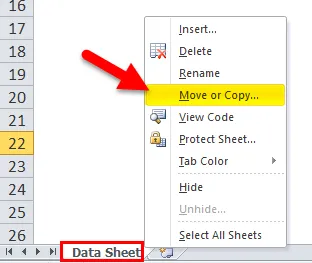
- Sobald Sie diese Option ausgewählt haben, wird das neue Fenster angezeigt.
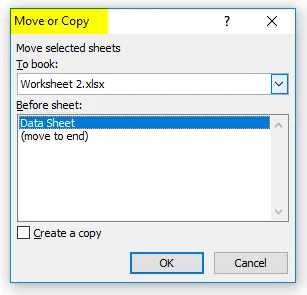
- In diesem Fenster befindet sich eine Dropdown-Liste mit dem Namen Zum Buchen. Klicken Sie auf dieses Dropdown-Menü. Es werden Ihnen alle geöffneten Arbeitsmappen angezeigt. Wählen Sie die Arbeitsmappe aus, die Sie verschieben möchten. Ich habe die Arbeitsmappe mit dem Namen Arbeitsblatt 1 ausgewählt. Ich werde keine Kopie des Arbeitsblatts erstellen, sondern nur in eine andere Arbeitsmappe verschieben.
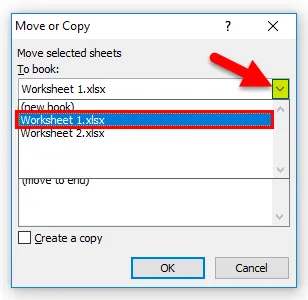
- Sobald Sie den Namen der neuen Arbeitsmappe ausgewählt haben, werden die Arbeitsblätter dieser Arbeitsmappe angezeigt. Wählen Sie die Option (zum Ende bewegen). Klicken Sie auf OK, um den Vorgang abzuschließen.
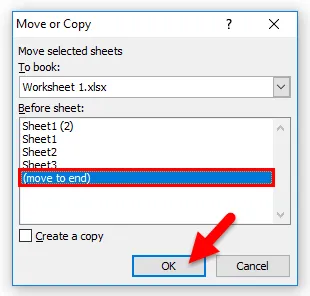
- Das Blatt in der Arbeitsmappe mit dem Namen Arbeitsblatt 2 wird ebenfalls gelöscht .

Methode 4 - Blatt in eine andere Arbeitsmappe kopieren
Wenn Sie das gesamte Arbeitsblatt in eine neue Arbeitsmappe kopieren möchten, können Sie diese Methode anwenden.
- Klicken Sie mit der rechten Maustaste auf das Blatt, das Sie verschieben möchten, und wählen Sie Verschieben oder Kopieren. Hier habe ich das Blatt mit dem Namen Datenblatt in der Arbeitsmappe mit dem Namen Arbeitsblatt 2 ausgewählt.
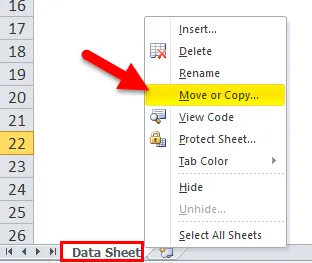
- Sobald Sie diese Option ausgewählt haben, wird das neue Fenster angezeigt.
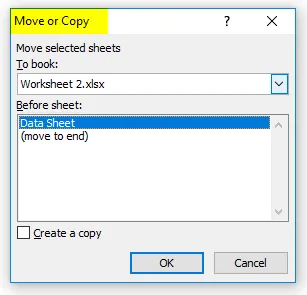
- In diesem Fenster gibt es eine Dropdown-Liste mit dem Namen Zu buchen: Klicken Sie auf diese Dropdown-Liste, um alle geöffneten Arbeitsmappen anzuzeigen, und wählen Sie die Arbeitsmappe aus, die Sie verschieben möchten. Ich habe die Arbeitsmappe Arbeitsblatt 1 ausgewählt. Hier wähle ich die Option Kopie erstellen . Sobald Sie den Namen der neuen Arbeitsmappe ausgewählt haben, werden die Arbeitsblätter dieser Arbeitsmappe angezeigt. Wählen Sie die Option (zum Ende bewegen). Klicken Sie auf OK .
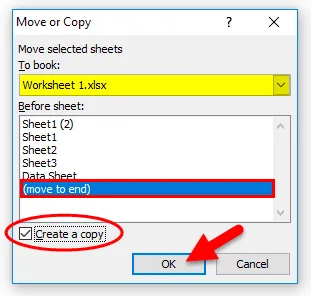
- Es wird eine Kopie dieses Arbeitsblatts in einer anderen Arbeitsmappe erstellt.

Wichtige Informationen zum Kopieren von Excel-Tabellen
- Je nach Anforderung können wir wählen, ob das Excel-Blatt verschoben oder kopiert werden soll.
- Die Tastenkombination zum Öffnen des Blattes Verschieben oder Kopieren ist ALT + E + M.
- Wir müssen den Namen der gewünschten Arbeitsmappe auswählen. Zum Buchen: Dropdown-Liste.
- Wenn Sie das Blatt zum äußersten Ende verschieben möchten, müssen Sie die Option auswählen (zum Ende verschieben).
Empfohlene Artikel
Dies war eine Anleitung zum Kopieren von Excel-Tabellen. Hier besprechen wir das Kopieren von Excel-Tabellen mit verschiedenen Methoden sowie praktische Beispiele und herunterladbare Excel-Vorlagen. Sie können auch unsere anderen Artikelvorschläge durchgehen -
- Wie verwende ich die Datenformatierung in Excel?
- Bildlaufleiste in Excel | Schritt für Schritt Anleitung
- Arbeiten mit Excel Absolute Reference
- Excel HYPERLINK und Funktionen